Beim Kopieren eines Films auf ein USB-Flashlaufwerk mit einem FAT32-Dateisystem wird die Meldung angezeigt, dass die MKV-Datei für das Zielgerät zu groß ist. Von hier aus entstand die Idee, dieses Tutorial darüber zu schreiben, wie man eine mkv-Datei mit MKVToolNix in zwei Teile teilt . Ich muss klarstellen, dass die Methode dazu dient, die mkv-Datei in zwei oder mehr Teile aufzuteilen.

Wenn wir einen Film in High Definition herunterladen, ist es sehr häufig, dass er eine Größe von mehr als 4 GB aufweist, insbesondere bei 1080p-Videos. Diese Bildqualität ist außergewöhnlich, aber in meinem Fall habe ich die unerwartete Einschränkung des USB-Pendrive-Dateisystems festgestellt. Viele von Ihnen werden denken, dass eine geeignetere Option die Verwendung eines Dateisystems ist, das Dateigrößen von mehr als 4 GB unterstützt, z. B. NTFS. Oft ist dies jedoch nicht möglich, da der Media Player oder SmarTV nur FAT32 unterstützt .
Wie man mit MKVToolNix eine MKV-Datei in zwei Teile teilt.
Nutzen wir das Tool bzw. die kostenlose Toolgruppe MKVToolNix . Als erstes werden wir MKVToolNix für Windows von seiner offiziellen Website herunterladen , die uns zu FossHub führt . Ich persönlich bevorzuge das Herunterladen des tragbaren Pakets, da es nicht installiert, dekomprimiert und los geht.
Sobald MKVToolNix ausgeführt wurde (wenn wir uns für die portable Version entschieden haben, heißt die mkvtoolnix-gui.exe Datei mkvtoolnix-gui.exe ), wird eine Schnittstelle mit vielen Optionen angezeigt, aber keine Angst, da der Prozess einfach ist.
Klicken Sie im Bereich “Multiplexer” mit der rechten Maustaste auf den weißen Bereich von “Quelldateien”, und wählen Sie “Dateien hinzufügen” aus . Wir wählen die mkv-Datei aus, die wir teilen möchten.
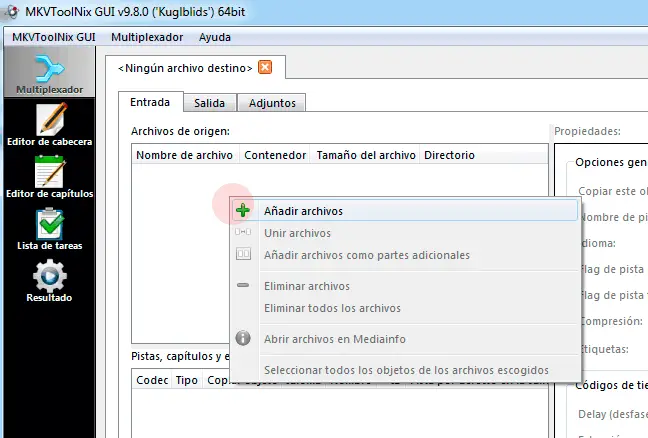
Zur Information können wir alle Daten der Tracks, Kapitel, Untertitel usw. im Abschnitt “Tracks, Kapitel und Labels” einsehen .
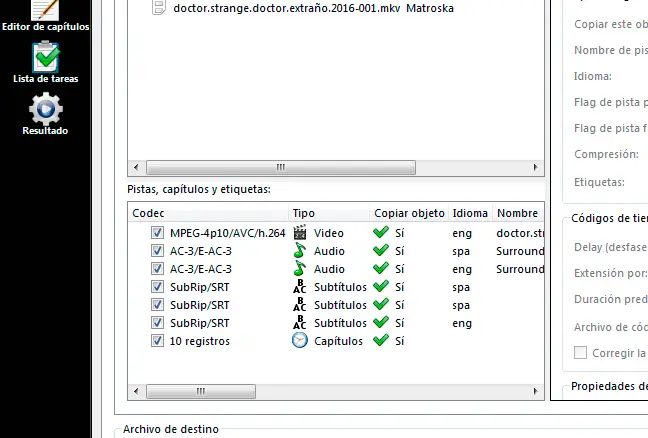
Wir gehen zur Registerkarte “Exit” , wo wir den Abschnitt “Division” sehen . In diesem Abschnitt wählen wir den Schneidemodus aus, den wir anwenden möchten. Ich verwende normalerweise “Nach der Ausgabegröße” , damit nach einer bestimmten Größe eine andere Datei erstellt wird.
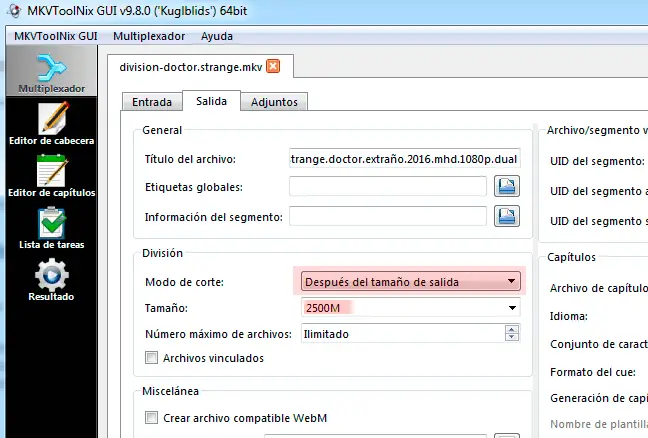
Um es besser zu verstehen, stellen wir uns vor, dass meine pelicula_original.mkv Datei pelicula_original.mkv groß ist und ich sie in zwei gleiche Teile von 2,5 GB (2500 MB) aufteilen möchte . In diesem Fall wähle ich den Schnittmodus “Nach der Ausgabegröße” und schreibe in “Größe” 2500M . Ich muss nur den Namen der Zieldatei auswählen und auf die Schaltfläche “Multiplexing starten” klicken .
Wenn alles gut gegangen ist, können wir im Abschnitt “Ergebnis” den Fortschritt des Multiplexens und mögliche Fehler oder Warnungen sehen. Zu jeder Unterteilung der Originaldatei wird am Ende ihre Nummer hinzugefügt. In unserem Beispiel hätten wir zwei Ausgabedateien: original- pelicula_original-001.mkv und original- pelicula_original-002.mkv .
Es ist so einfach, eine MKV-Datei mit MKVToolNix unter Windows zu teilen. Wenn Sie jedoch Fragen haben, können Sie jederzeit einen Kommentar hinterlassen.
